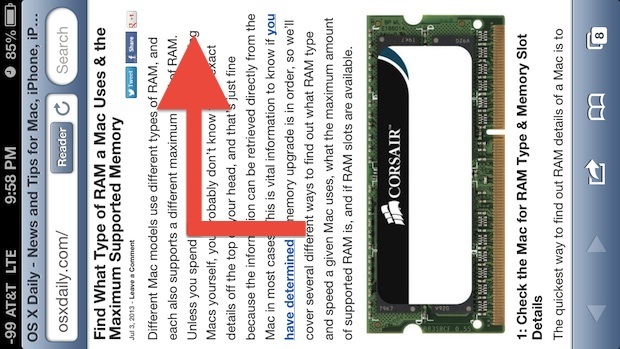
К счастью, разрешение этого неудобства обычно является очень простым процессом.
1: Включить и выключить блокировку ориентации
Хотя это может показаться беспроблемным, не редкость забывать, что блокировка ориентации включена (или выключена), и ее легко проверить. Кроме того, иногда просто отключить / выключить выключатель достаточно, чтобы выбить устройство, застрявшее в горизонтальном или вертикальном портретном режиме. Для iPad просто включите и снова включите боковой выключатель. Или вы можете сделать это с помощью программного обеспечения следующим образом:
В iOS 6 и до:
- Дважды нажмите кнопку «Домой», чтобы вызвать панель многозадачности, и прокрутите влево, пока не увидите кнопку «Блокировка ориентации»
- Нажмите кнопку, чтобы снова и снова включить его и снова, затем вернитесь в приложение, которое застряло, и попробуйте снова повернуться к желаемой ориентации
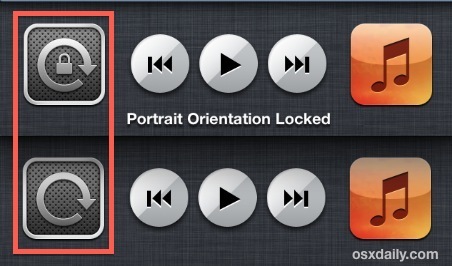
В iOS 7 и новее:
- Проведите по экрану снизу экрана, чтобы вызвать Центр управления
- Нажмите кнопку фиксации ориентации в правом верхнем углу, чтобы включить и выключить
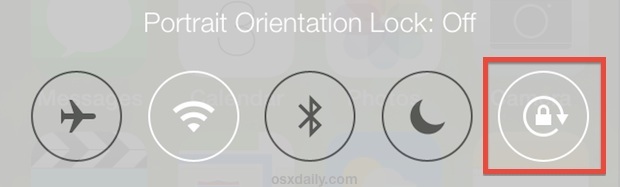
Это особенно эффективно для iPad для тех, кто установил боковой переключатель в качестве блокировки ориентации, а не как кнопку отключения звука.
2: Убейте приложение и перезапуск
Иногда приложение просто застревает, и в этом случае просто уходить и перезапускать его обычно достаточно, чтобы вытеснить странность ориентации.
В iOS 6 и до:
- Дважды нажмите кнопку «Домой», чтобы открыть панель многозадачности.
- Нажмите и удерживайте значок приложения, пока он не начнет затягиваться, затем нажмите красную кнопку (-), чтобы выйти из приложения.
- Перезапустите одно и то же приложение, чтобы найти ориентацию, как обычно
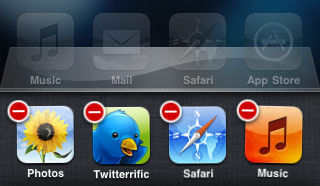
В iOS 7:
- Дважды нажмите кнопку «Домой», затем перейдите к приложению, которое застряло
- Пролистните окно приложения, чтобы выйти из него, а затем перезапустите приложение.
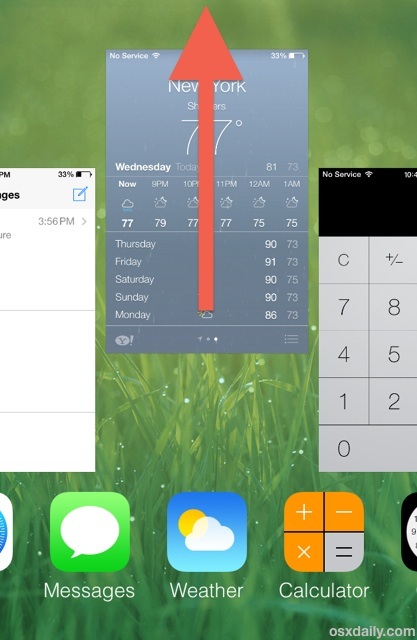
Если приложение не отвечает на запросы и фактически заморожено, вам нужно будет вместо этого применить принудительное завершение.
Отключение и перезапуск большинства приложений полностью разрешит проблему, и довольно редко приходится перезагружать устройство, если сам домашний экран не застревает в ориентации.
3: Все остальное не работает? Перезагрузка iOS
Хотя iOS замечательно стабилен, иногда просто перезагрузка iPhone, iPod или iPad достаточно, чтобы снова настроить ориентацию (не говоря уже о других упрямых ошибках или причудах). Это особенно верно, если главный экран и трамплин застряли в портретном или альбомном режиме, и вышеупомянутые трюки ничего не сделали. Самый простой способ перезагрузить устройство — это просто включить и выключить его снова:
- Удерживайте кнопку питания, пока не появится сообщение «Слайд для разблокировки», затем нажмите
- Теперь снова удерживайте кнопку питания, пока не увидите логотип Apple при загрузке
После перезагрузки iPad, iPod или iPhone ориентация должна быть отзывчивой снова, но не забудьте снова проверить настройки снова, чтобы быть уверенным.
Это тот же подход, когда устройство зависает или неустанно рушится, и оно часто работает, чтобы разрешить более своеобразные необъяснимые проблемы всех видов.
Ориентация Застряла в iOS 8?
Еще одна проблема, кажущаяся уникальной для iOS 7 и iOS 8, заключается в том, что ориентация застревает, и ни одно из вышеперечисленных решений не работает. В этой ситуации приложение Compass может продемонстрировать решение, описанное в наших комментариях Дэвидом Б. Просто откройте приложение «Компас» и перейдите на уровень, затем поверните калибровку компаса, затем повторно поворачивайте iPhone на свою сторону, пока он не зарегистрируется , Это, похоже, устраняет проблемы с iOS 7 и iOS 8. Сообщите нам в комментариях, что работает для вас.










